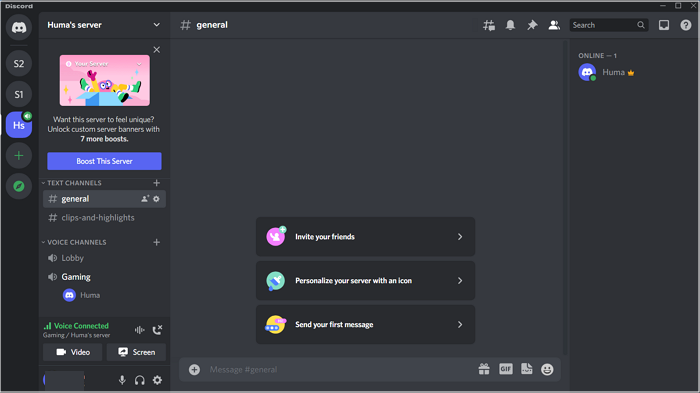- حول
- اكتشف EaseUS
- التقييمات والجوائز
- اتفاقية الترخيص
- سياسة الخصوصية
- خصم طلابي
Page Table of Contents
Xumo Stream Box هو جهاز يتيح لك الوصول إلى البث التلفزيوني المباشر لـ Spectrum بمجرد توصيله بأجهزة التلفزيون الذكية وتطبيقات البث. يسمح بالبحث عن البرامج بسرعة عن طريق نطق اسم البرنامج لجهاز التحكم عن بعد. ولذلك، كثير من الناس يستخدمونه.
ومع ذلك، لا يمكننا الجلوس أمام التلفزيون طوال الوقت. لذلك، نحتاج أحيانًا إلى تسجيل العروض على Xumo لمشاهدتها لاحقًا. ثم كيف نفعل ذلك؟ ستوضح لك هذه المقالة كيفية تسجيل Xumo على أجهزة الكمبيوتر والهواتف المحمولة. دعونا الغوص في!
- إخلاء المسؤولية
- نحن لا ندعم أي شكل من أشكال السلوك الذي ينتهك قوانين حقوق النشر. الطرق المشتركة في هذه المقالة كلها لتبادل المعرفة. من فضلك لا تفعل ذلك للاستخدام التجاري.
كيفية تسجيل البرامج التلفزيونية على Xumo
يمكنك مشاهدة البرامج التلفزيونية على Xumo على جهاز الكمبيوتر الخاص بك. إذا كنت تريد التسجيل على موقع Xumo لعرضه لاحقًا أو حفظه بشكل دائم، فإن مسجل الشاشة التابع لجهة خارجية - EaseUS RecExperts هو خيارك.
يدعم مسجل الشاشة EaseUS تسجيل الطيف بدون DVR . يمكنك استخدامه على كل من أجهزة الكمبيوتر التي تعمل بنظام Windows وMac. أفضل شيء هو أنه يمكنك جدولة مهام التسجيل للسماح لها بالتسجيل تلقائيًا. علاوة على ذلك، لا يوجد حد زمني لتسجيل الفيديو الخاص بك.
بعد التسجيل، يمكنك حفظ الفيديو بتنسيقات MP4 وMOV وAVI وMKV وFLV بدون علامة مائية. يمكنك حفظ مقاطع الفيديو المسجلة للمدة التي تريدها. ماذا تنتظر؟ قم بتنزيله لبدء التسجيل الآن!
اتبع خطوات التسجيل من موقع Xumo على جهاز الكمبيوتر الخاص بك:
الخطوة 1. قم بتشغيل EaseUS RecExperts. اختر وضع التسجيل من "ملء الشاشة" أو "المنطقة" . للحصول على تجربة أفضل، نقترح عليك اختيار تسجيل ملء الشاشة.

الخطوة 2. في الغالب، سوف تحتاج إلى تسجيل صوت النظام عند تسجيل الفيديو. ما عليك سوى النقر على علامة التحدث لتحديدها. يمكنك أيضًا تحديد وظيفة "التسجيل بصمت "، بحيث يتم كتم صوت عملية التسجيل دون كتم صوت الفيديو المسجل.

الخطوة 3. بعد هذه الإعدادات، يمكنك الضغط على الزر الأحمر "REC" لبدء التسجيل. إذا كنت تريد إيقاف التسجيل مؤقتًا، فانقر على الزر الأبيض "إيقاف مؤقت" ؛ لإنهاء التسجيل، انقر على زر "إيقاف" الأحمر.
الخطوة 4. بعد التسجيل، سيتم فتح نافذة قائمة التسجيل. هنا يمكنك عرض مقاطع الفيديو المسجلة وتقسيمها وحذفها وإدارتها.

🔥ماذا تنتظر؟ قم بتنزيل مسجل الشاشة القادر على تسجيل وحفظ برامج وبرامج Xumo التلفزيونية!
كيفية التسجيل على Xumo Stream Box
يدعم Xumo تسجيل حلقة/فيلم واحد أو تسجيل المسلسل بأكمله. وتختلف العمليات المحددة بناءً على احتياجاتك المختلفة. يمكنك اختيار الوظيفة التي تريدها. إذا كنت تريد تسجيل عروض Spectrum على Xumo دون تنزيل برنامج تابع لجهة خارجية، فاتبع الخطوات أدناه.
- 1. سجل حلقة/فيلم واحد أثناء التشغيل: اضغط على UP في جهاز التحكم عن بعد وحدد Record .
- 2. قم بتسجيل المسلسلات أو الحلقات (باستثناء الأفلام) أثناء التشغيل : اضغط على UP في جهاز التحكم عن بُعد وحدد More Info . ثم اختر تسجيل من صفحة معلومات البرنامج.
- 3. قم بتسجيل المسلسلات أو الحلقات (باستثناء الأفلام) عند تصفح المحتوى حسب الطلب: اختر تسجيل من صفحة معلومات البرنامج.
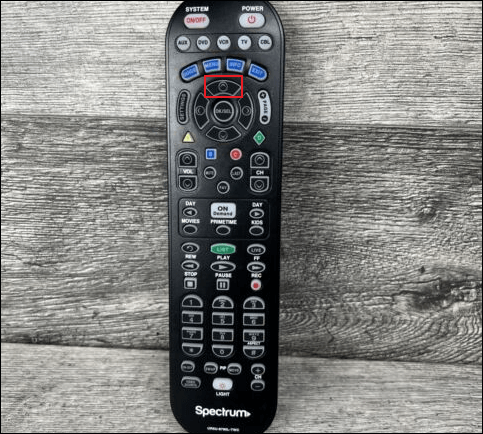
💡التسجيل على Xumo Stream Box أقل مرونة من التسجيل باستخدام EaseUS RecExperts. يدعم مسجل الشاشة EaseUS التسجيل التلقائي في أي فترة من العرض، كما هو الحال في المنتصف. ويمكنه أيضًا حفظ العرض كفيديو محلي لمشاهدته في وضع عدم الاتصال. قم بتنزيله لتجربته الآن!
كيفية التسجيل على Xumo على الهاتف المحمول
يمكن للمستخدمين أيضًا تنزيل تطبيق Xumo على الهواتف المحمولة. سواء كنت تستخدم هاتف iPhone أو Android، يمكنك اتباع الخطوات لتسجيل فيديو Xumo على جهازك. لنبدأ!
سجل على Xumo على iPhone
الخطوة 1. على جهاز iPhone الخاص بك، انتقل إلى الإعدادات > مركز التحكم > حدد تخصيص عناصر التحكم > اضغط على علامة الإضافة (+) بجوار تسجيل الشاشة. سيؤدي هذا إلى تمكين خيار تسجيل الشاشة على هاتفك.
الخطوة 2. اسحب شاشتك واضغط على زر التسجيل لتسجيل شاشة iPhone.
الخطوة 3. اضغط مرة أخرى لإيقاف التسجيل. ثم انتقل إلى تطبيق الصور للتحقق من ملفاتك.
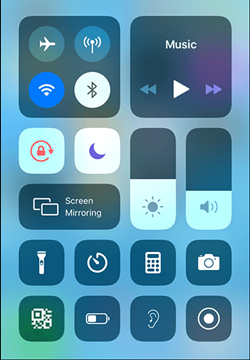
قم بالتسجيل على Xumo على هاتف Android
الخطوة 1. اسحب لأسفل مرتين من أعلى شاشة Android لفتح الإعدادات السريعة .
الخطوة 2. اضغط على مسجل الشاشة وحدد راديو الوسائط .
الخطوة 3. اضغط على بدء التسجيل لبدء التسجيل.

👉 يوفر هاتفك مساحة تخزين محدودة. لذلك، من الأفضل أن تقوم بتسجيل مقاطع فيديو Xumo باستخدام مسجل الشاشة EaseUS على جهاز الكمبيوتر الخاص بك. قم بتنزيله وجربه بنفسك.
كيفية التسجيل على الأسئلة الشائعة حول Xumo
1. هل لدى Xumo خدمة DVR؟
لا، Xumo لا تقدم خدمة DVR حاليًا . ولكن إذا كنت أحد عملاء NOW TV مع Xumo Stream Box ولديك تطبيق Xfinity Stream على جهاز البث الخاص بك، فيمكنك عرض محتوى DVR من خلال تطبيق Xfinity Stream.
2. كيف يمكنني تسجيل البث التلفزيوني لمشاهدته لاحقًا؟
نظرًا لأن جميع برامج البث التلفزيوني لا توفر ميزة التسجيل، فإن أفضل طريقة لتسجيل البث التلفزيوني قد تكون باستخدام أداة تابعة لجهة خارجية تسمى EaseUS RecExperts. يقوم بتسجيل البرامج التلفزيونية والأفلام والمسابقات الرياضية والاجتماعات بالصوت. يمكنك تخصيص تجربة التسجيل الخاصة بك.
3. هل يمكنك إيقاف البث التلفزيوني المباشر مؤقتًا على صندوق البث Xumo؟
لا، لا يمكنك إيقاف البث التلفزيوني المباشر مؤقتًا أو إرجاعه على مربع البث Xumo . على عكس قنوات البث والكابل التقليدية، لا تقدم Xumo وظائف مثل تغيير الوقت والتحكم في التشغيل.
خاتمة
بعد قراءة هذا الدليل، نأمل أن تحصل على معلومات كافية للتسجيل على Xumo. يمكنك تسجيل مقاطع فيديو Xumo على جهاز الكمبيوتر والهاتف المحمول. ومع ذلك، نظرًا لأن هدفك هو تسجيل العروض التلفزيونية أو الأفلام الطويلة، فمن الأفضل أن تقوم بتسجيلها على جهاز كمبيوتر باستخدام EaseUS RecExperts. قم بتنزيله من الزر أدناه الآن!